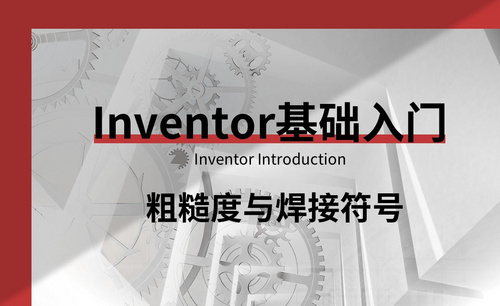Word加粗快捷键
Word加粗快捷键是【ctrl+B】。
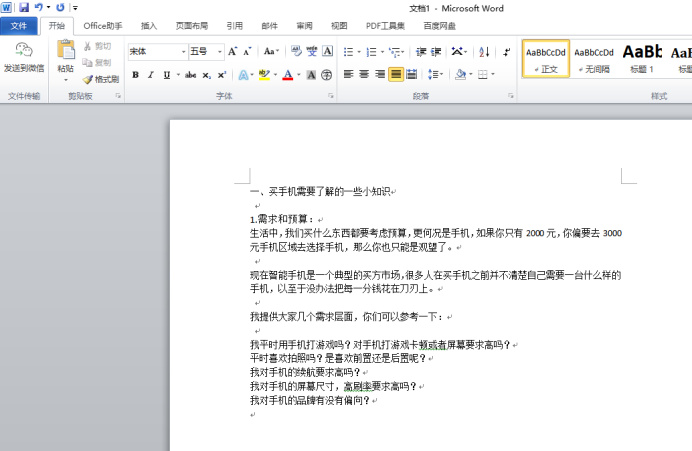
你知道Word加粗快捷键是什么吗?
Word加粗快捷键是【ctrl+B】。
Word是我们日常办公中经常会用到的软件,我们可以使用它来记录一些内容,省去了用手写的时间,那么经常使用Word的你对里边的功能都了解了吗?里边包含很多功能,非常强大,我依然记得自己的简历就是使用Word制作出来的,并且在Word里边也有一些快捷键,学会快捷键的使用,会提高操作的速度,今天这期小编就来告诉大家Word加粗快捷键是什么,大家认真的看下边的步骤吧!
1.首先,我们在电脑上打开自己想要进行加粗的Word文档,如下图所示:
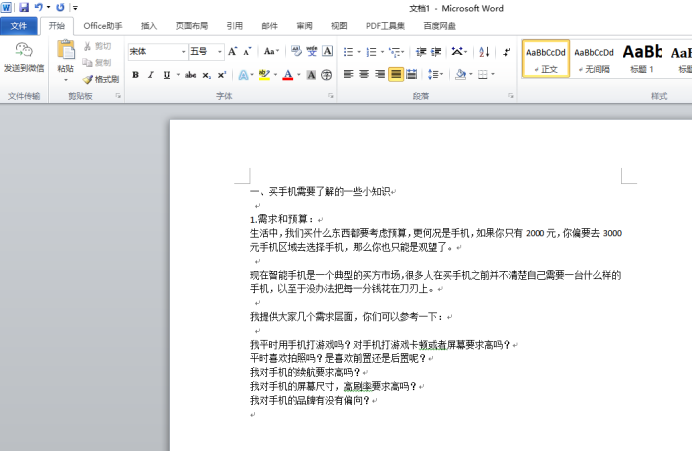
2.我们选中自己想要进行加粗的文字部分,可以是一个标题也可以是一段,主要看自己想要加粗的部分,如下图红色圈出部分所示:
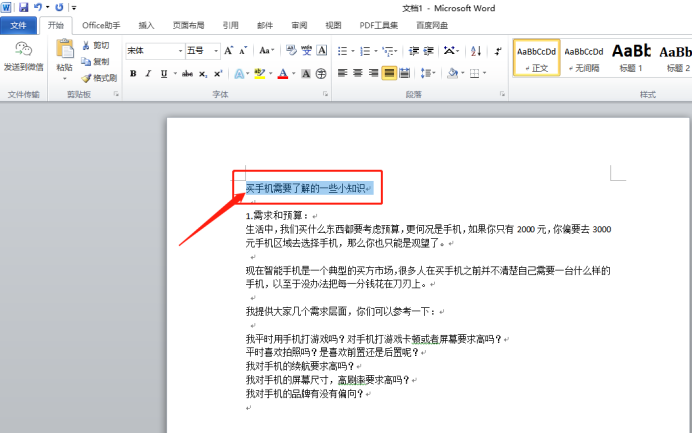
3.这个时候我们按住快捷键,也就是键盘上的【ctrl+B】键,同时按住这两个键才有效果,我们就可以看到自己选择的部分被加粗了,如下图所示:
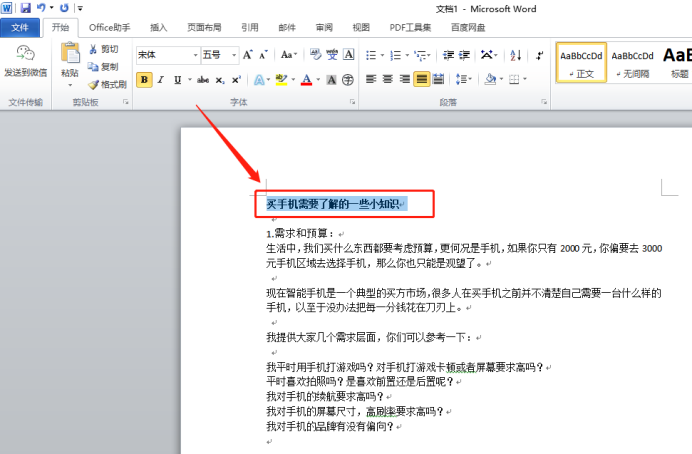
4.最后,如果我们加粗的文章选择错了,我们再按住键盘上的【ctrl+B】键,这样就可以取消了,如下图红色圈出部分所示:
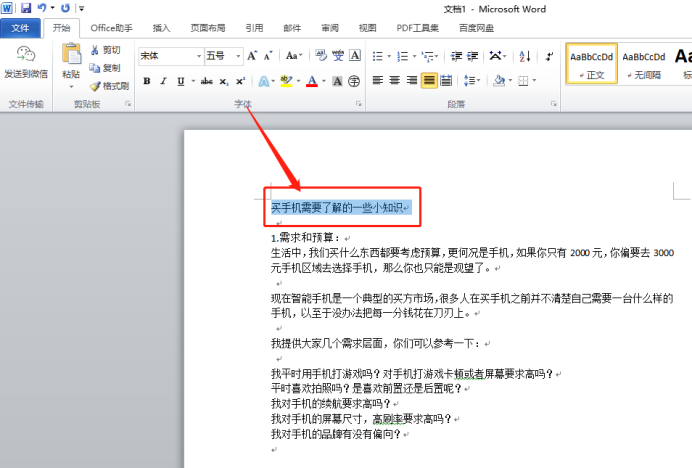
我们知道了给Word加粗快捷键是【ctrl+B】键,上边用了简单的4步也给大家展示出来了,自己打开一个文档操作试一试吧!
本篇文章使用以下硬件型号:联想小新Air15;系统版本:win10;软件版本:Microsoft Word 2010。
Word加粗快捷键是什么?
Word加粗快捷键“Ctrl+B”。
说到对Word的使用,Word可以清晰的呈现出文章和图片,可以更加直观的表达文章的思想和结构,并让文档的版面更加美观和大方,使用Word在工作和学习中,可以使自己写的文章较好地在电脑上供他人阅读。平常在工作中可用来做文字的录入和编辑工作,有助于提高办公效率。
Word是常用的办公软件,其中有很多非常好用的快捷键,那么你知道Word加粗快捷键是什么吗?接下来,小编就来介绍一下。在Word中,字体加粗的快捷键命令是:Ctrl + B。
那么,你又知道Word如何设置文字加粗效果吗?请看以下内容。
打开Word2019文档,鼠标选择需要修改的内容。点击文件--字体。
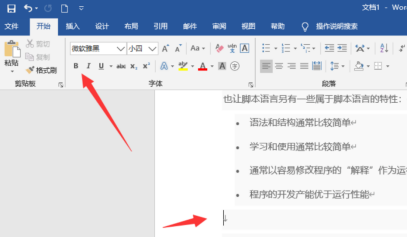
选择内容,点击加粗菜单,完成加粗操作。
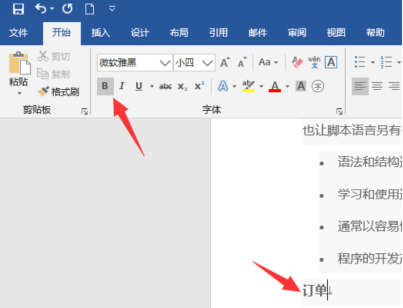
点击箭头位置,可以对选择的内容进行加粗(如果已经加粗的没变化)。
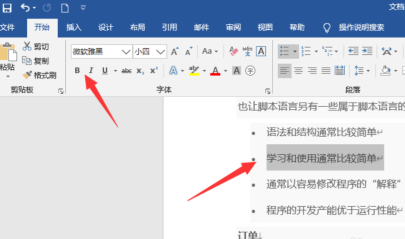
右击调用字体菜单,选择内容右击。
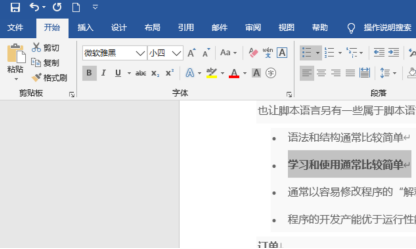
点击也可以点击字体进行加粗操作。
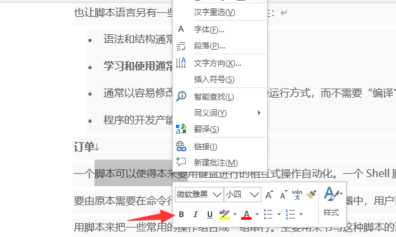
此外也可以进行快捷,选择 ctrl+B。
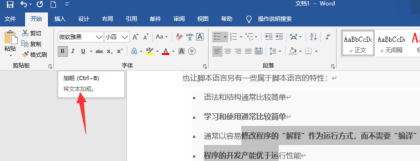
对于批量加粗,也可以使用格式刷功能来刷格式。
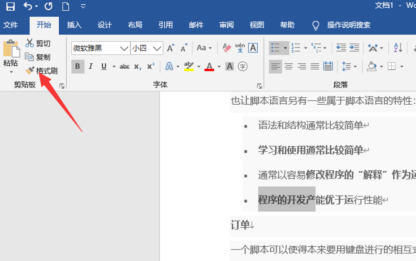
那么关于Word加粗快捷键是什么以及Word如何设置文字加粗效果的内容,小编就介绍到这里了,小伙伴们要认真学习哦,可以使用一边练习一边记忆的方法,因为有一句话是这样说的,就是“百看不如一练”!让我们一起在丰富自己技能的道路上加油吧!
本篇文章使用以下硬件型号:联想小新Air15;系统版本:win10;软件版本:Word 2019。